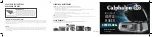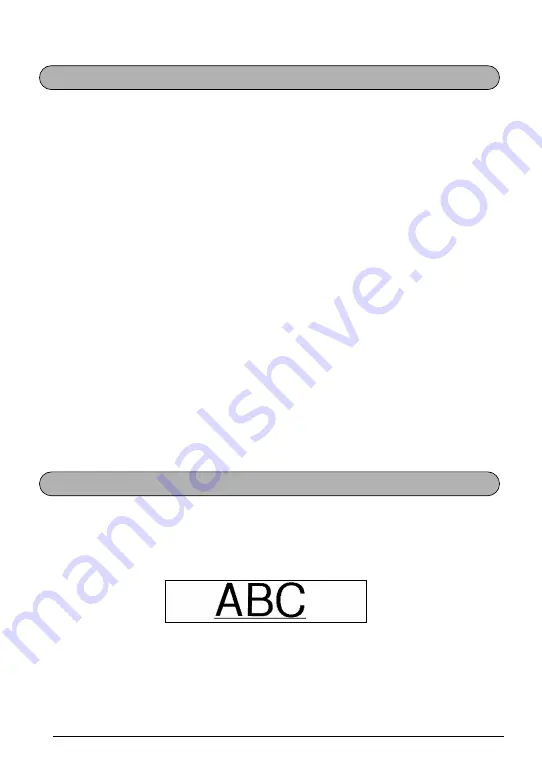
20
Podrá seleccionar entre nueve estilos de caracteres distintos que podrá aplicar a su texto.
☞
Los caracteres que se imprimen utilizando los tamaños más pequeños pueden resultar
difíciles de leer si se seleccionan ciertos ajustes de estilos (por ejemplo, (
I+SHAD
).
Hay disponibles los siguientes ajustes de estilos:
NORMAL
,
BOLD
(negrilla),
OUTLINE
(perfilado),
SHADOW
(sombreado),
ITALIC
(cursiva),
I+BOLD
(cursiva y negrilla),
I+OUTL
(cursiva y perfilado),
I+SHAD
(cursiva y sombreado),
VERT
(vertical),
El ajuste de estilo inicial es
NORMAL
. El indicador de estilo de la parte inferior del
visualizador muestra el ajuste de estilo actual cuando se selecciona cualquier ajuste diferente
a
NORMAL
.
Consulte el apartado de
Referencia
, al final de esta sección, para ver muestras de los ajustes
disponibles.
Para cambiar el ajuste del estilo:
1
Manteniendo presionada
c
, pulse una vez
4
, y mantenga presionada
c
para
hacer que se visualice el estilo actualmente ajustado.
2
Manteniendo presionada
c
, continúe presionando
4
hasta que se visualice el
estilo actualmente ajustado mediante el indicador del mismo.
☞
El ajuste de estilo actual se mostrará en el indicador de estilo de la esquina inferior
derecha del visualizador.
3
Para aplicar el ajuste de estilo seleccionado a todo el texto, suelte
c
.
Podrá acentuar el texto subrayándolo.
El ajuste de subrayado predeterminado es
OFF
. Cuando la función de
Subrayado
sea ajustada
en
ON
, se encenderá el indicador de subrayado
Underline
en la parte inferior derecha del
visualizador.
UNDL
ON
(Ejemplo)
FUNCIÓN DE ESTILO
FUNCIÓN DE SUBRAYADO
Содержание P-Touch PT-1960
Страница 8: ...vi ...
Страница 67: ...GUÍA DE USUARIO ...
Страница 109: ...39 ...
Страница 113: ...Printed in China LN6172001 ...